 it.hideout-lastation.com
it.hideout-lastation.com
Come trovare le password WiFi in Windows e MacOS
Potresti incontrare una situazione in cui desideri condividere la tua connessione WiFi con un ospite, ma hai dimenticato la password ed è stata salvata sul tuo computer, o forse hai un nuovo dispositivo e vuoi connetterlo a tutte le reti WiFi che vengono salvati sul tuo computer.
In entrambi gli scenari, la soluzione è accedere alle password WiFi salvate nel sistema del computer . Ma non molti di noi sanno come farlo e per tutti quelli che non lo fanno, ho creato questo post per informarti su come trovare le password WiFi in Windows e MacOS . Diamo un'occhiata.
finestre
Esistono due modi per visualizzare le password Wi-Fi su Windows . Puoi utilizzare:
- Comandi Prompt dei comandi.
- Uno strumento di terze parti dedicato.
1. Ricerca di password Wi-Fi con prompt dei comandi
Premi i tasti Windows + R e digita cmd nella finestra di dialogo Esegui per aprire la finestra del prompt dei comandi.
Ora esegui il comando sotto menzionato:
netsh wlan show profiles
Questo elencherà tutti gli SSID WiFi salvati nel tuo PC Windows . Dovrai fare riferimento a questo elenco per trovare la password del rispettivo SSID utilizzando il comando successivo.
Ora inserisci il comando sotto menzionato e sostituisci la sezione Wi-Fi SSID con l' SSID WiFi reale di cui vuoi conoscere la password.
netsh wlan show profile name= WiFi SSID key=clear
Vedrai un sacco di informazioni sulla rispettiva connessione WiFi . Qui la password WiFi verrà scritta accanto alla sezione Contenuto chiave .
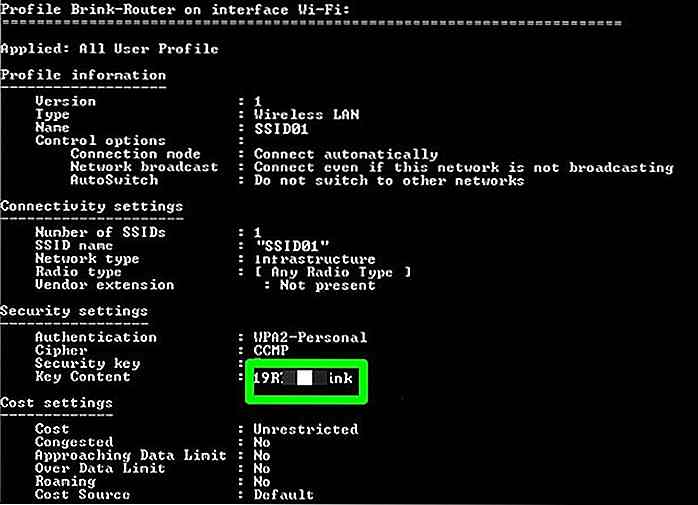 2. Trovare password WiFi con lo strumento di terze parti
2. Trovare password WiFi con lo strumento di terze parti Il metodo sopra riportato è un buon modo nativo per visualizzare le password Wi-Fi, ma può essere un po 'macchinoso. Un metodo più conveniente consiste nell'utilizzare uno strumento di terze parti che mostrerà tutte le password e gli SSID in un'unica interfaccia senza alcuno sforzo aggiuntivo.
A tale scopo, utilizzo la mia utility Nirsoft preferita -WirelessKeyView. È completamente gratuito e anche molto facile da usare.
Installa WirelessKeyView e avvia l'app. Senza alcun intervento, tutte le password ti verranno rivelate insieme al loro SSID. È possibile copiare questi dati e persino esportarli in un file per spostare tutte le password su un altro PC .
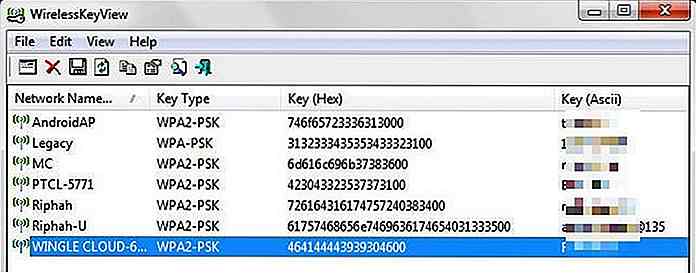 Mac OS
Mac OS In MacOS, è piuttosto facile visualizzare tutte le password WiFi salvate . Tuttavia, è necessario assicurarsi di accedere con un account amministratore e conoscere il nome utente e la password dell'account.
Ecco come accedere alle password WiFi salvate su Mac:
- Sono memorizzati nell'app Accesso Portachiavi quindi è necessario aprirlo da Applicazioni nella cartella Utilità .
- Qui seleziona Sistema dal pannello di sinistra e poi seleziona Passwords nella sezione Categoria .
- Vedrai un elenco di tutte le reti WiFi salvate insieme al loro SSID e al tipo. Fare doppio clic sulla rete di cui si desidera rivelare la password .
- Le opzioni per quella rete specifica si apriranno. Qui, seleziona la casella di controllo accanto a Mostra password e autenticati fornendo nome utente e password dell'account utente corrente. La password verrà rivelata dopo l'autenticazione avvenuta con successo .
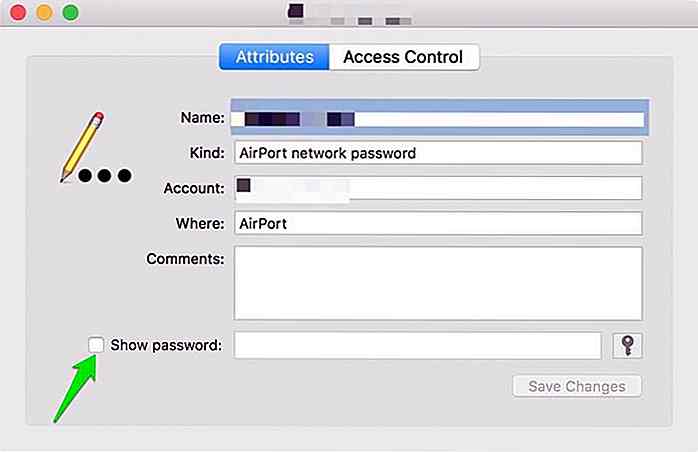 Sebbene ci siano altri metodi per accedere alle password WiFi salvate nel tuo computer iOS o Windows, tuttavia, quelli che ho menzionato qui sono i più semplici e semplici . Fai una prova e condividi la tua esperienza con noi.
Sebbene ci siano altri metodi per accedere alle password WiFi salvate nel tuo computer iOS o Windows, tuttavia, quelli che ho menzionato qui sono i più semplici e semplici . Fai una prova e condividi la tua esperienza con noi.
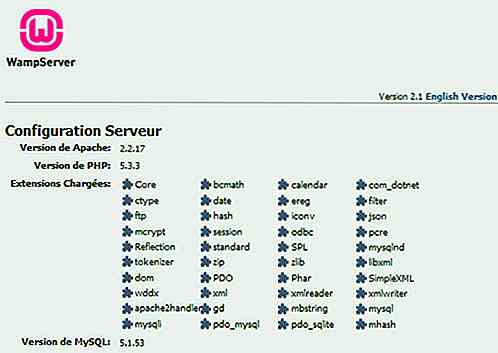
Come creare un modulo di contatto HTML5 / CSS3 basato su Ajax
Questo articolo fa parte della nostra "serie di tutorial HTML5 / CSS3", dedicata a farti diventare un designer e / o uno sviluppatore migliori. Clicca qui per vedere più articoli della stessa serie. Il modulo di contatto è assolutamente essenziale per qualsiasi sito Web, poiché agisce come un messenger che trasmette l'opinione o le richieste dei visitatori al webmaster. C
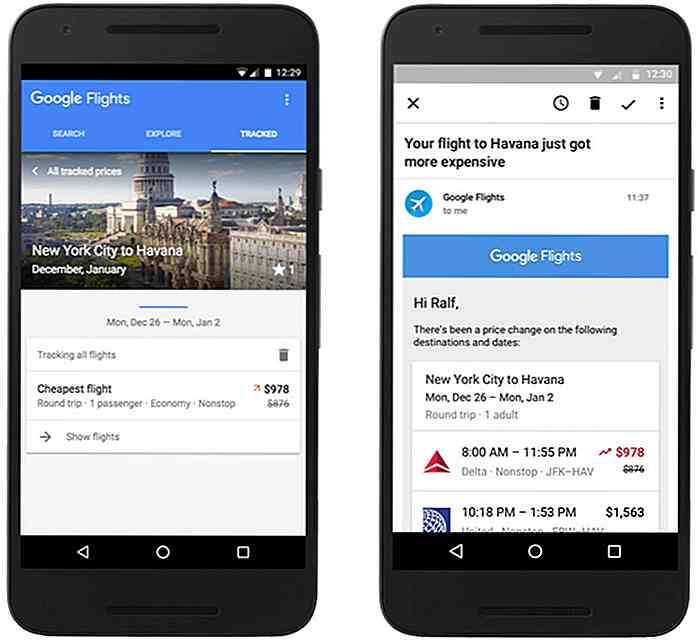
Con le vacanze di fine anno che sono proprio dietro l'angolo, molti hanno iniziato a pianificare le loro vacanze online. Per coloro che desiderano ottenere le migliori offerte in termini di prenotazioni di voli e hotel, Google ha aggiornato i servizi di viaggio che ti informeranno di eventuali variazioni di prezzo potenziali o effettive
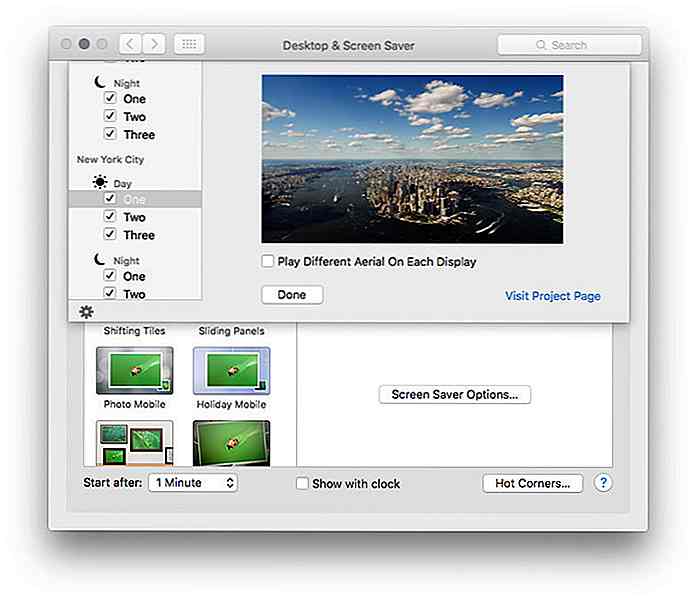
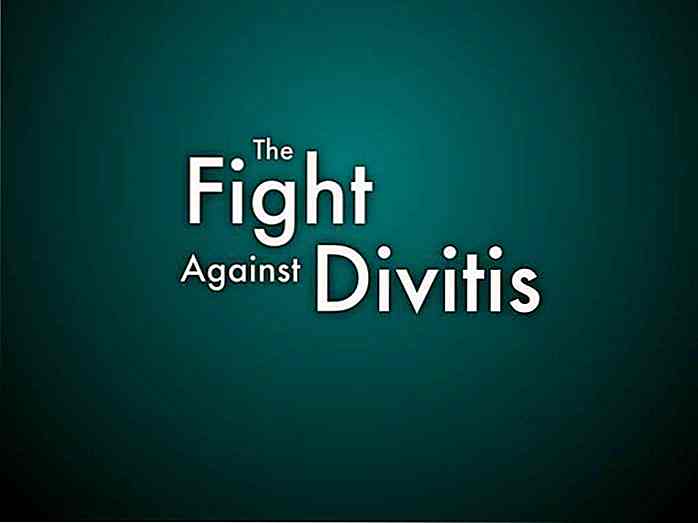
![Test del supporto SVG nei motori di browser Web [Case Study]](http://hideout-lastation.com/img/tech-design-tips/864/testing-svg-support-across-web-browser-engines.jpg)
